Disponible avec une licence 3D Analyst.
La forme d'une surface de terrain affecte grandement les parties de la surface visibles à partir d'un certain point. La visibilité à partir d'un emplacement donné constitue un élément important dans la définition de la valeur immobilière, la position des tours de télécommunications ou le déploiement d'unités militaires. L'Extension ArcGIS 3D Analyst vous permet de déterminer la visibilité d'un point à un autre sur une surface, le long d'une ligne de visée donnée ou sur la totalité de la surface, à l'aide d'un champ de vision.
Qu'est-ce qu'une ligne de visée ?
Une ligne de visée représente une ligne entre deux points, permettant d'afficher les parties de la surface qui sont visibles le long de cette ligne, ou masquées à partir d'un point d'observation. La création d'une ligne de visée vous permet de déterminer si un point donné est visible à partir un autre point. Si le terrain masque le point cible, vous pouvez identifier l'endroit où a lieu l'obstruction et les autres éléments visibles ou masqués sur la ligne de visée. Les segments visibles sont affichés en vert, et les segments masqués en rouge. Un point noir au début de la ligne représente l'emplacement du point d'observation. Un point bleu représente le point d'obstruction du point d'observation à la cible. Un point rouge à la fin de la ligne représente l'emplacement de la cible.
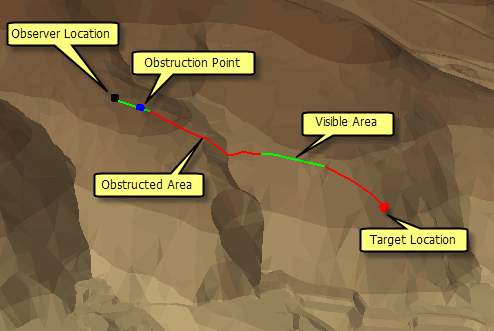
Pour créer une ligne de visée de manière interactive, définissez le décalage entre le point d'observation et la cible au-dessus de la surface, puis cliquez sur le point d'observation et la cible (une ligne graphique représentant la ligne de visée apparaît entre ces deux éléments). La ligne de visée apparaît dans la scène ci-dessus sous la forme d'une ligne graphique 3D vert-rouge le long de la surface. Vous ne pouvez pas créer de ligne de visée dans ArcScene, mais vous pouvez le faire dans ArcMap, puis copier la ligne de visée et la coller dans une scène.